科沃斯扫地机器人如何定时预约扫地
1、在手机桌面找到科沃斯机器人APP,打开 科沃斯机器人;
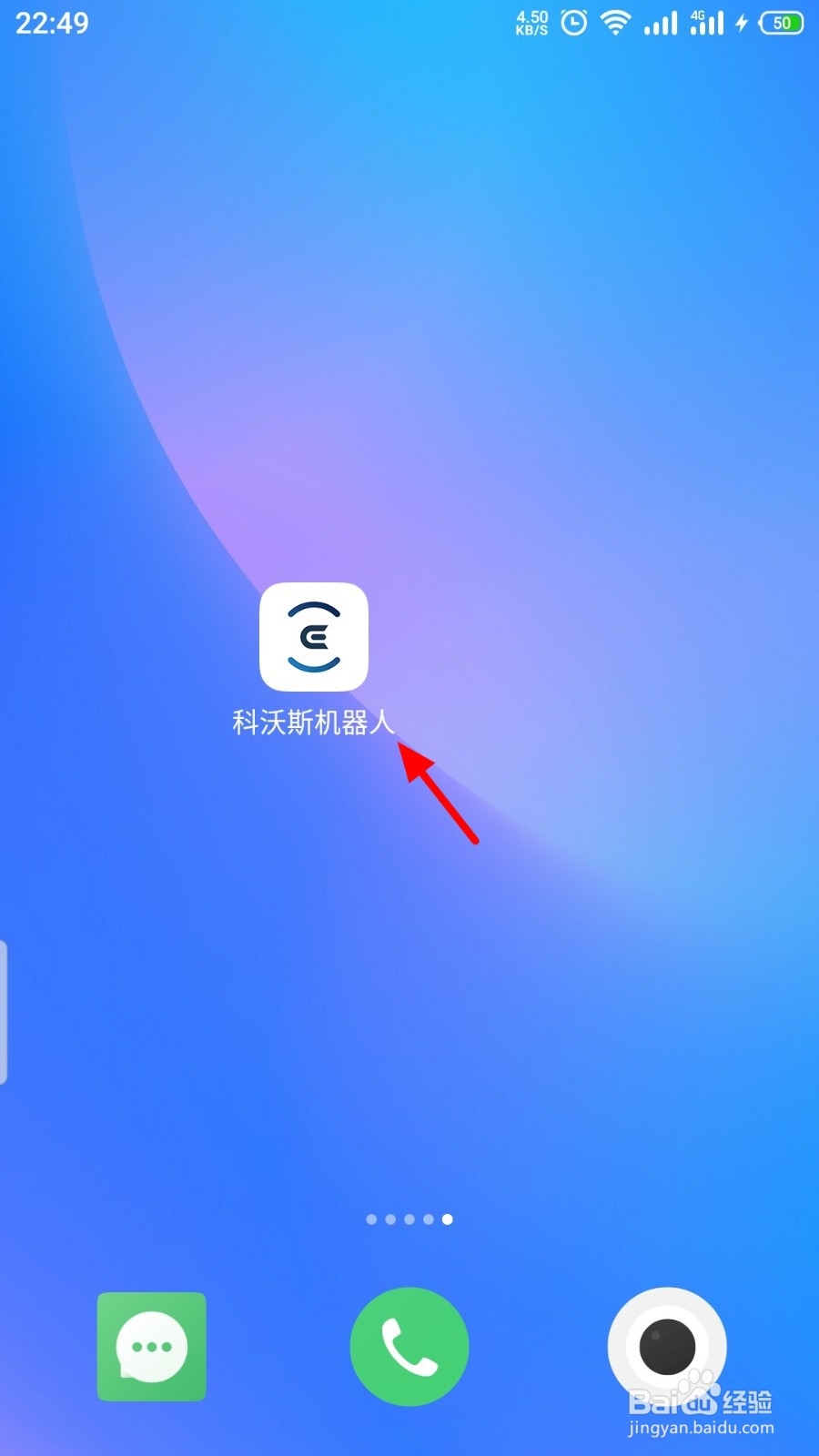
2、进入科沃斯机器人首页后,点击 扫地机;

3、进入扫地机控制页面后,点击 设置;
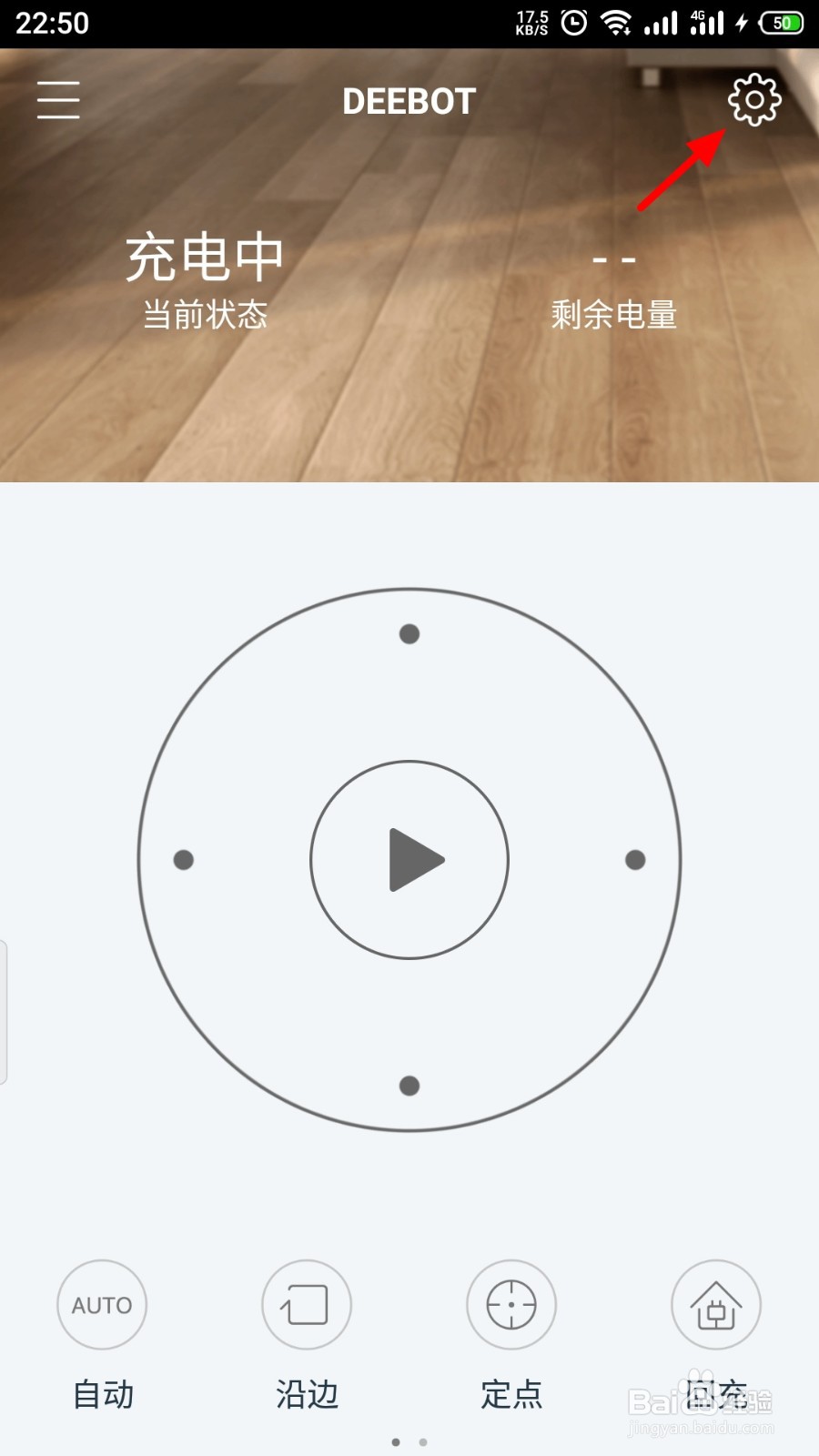
4、进入设置页面后,点击 定时预约;

5、进入定时预约页面后,点击 ✚;
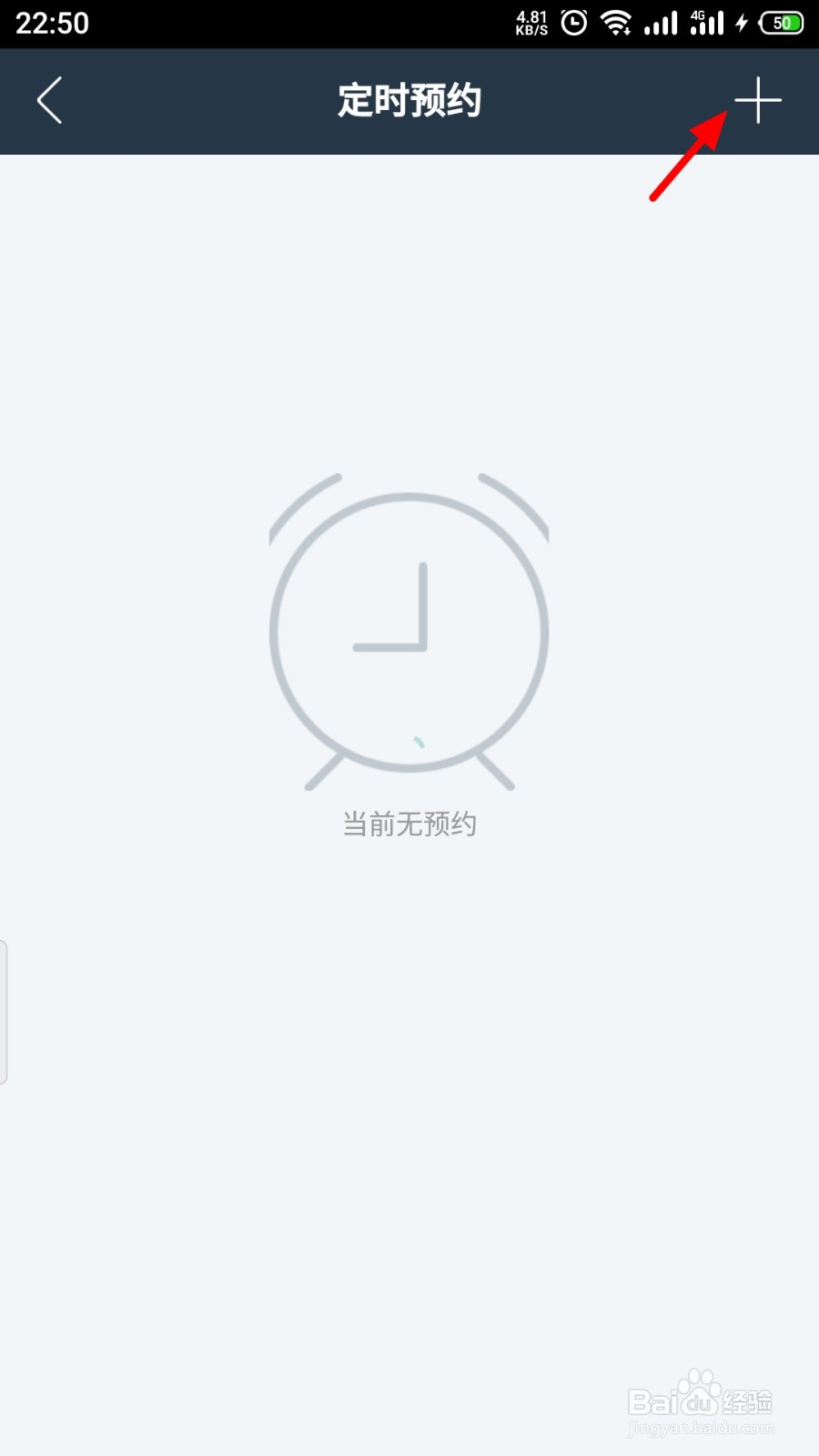
6、进入新增预约页面后,设置好时间,点击 √,设置成功;
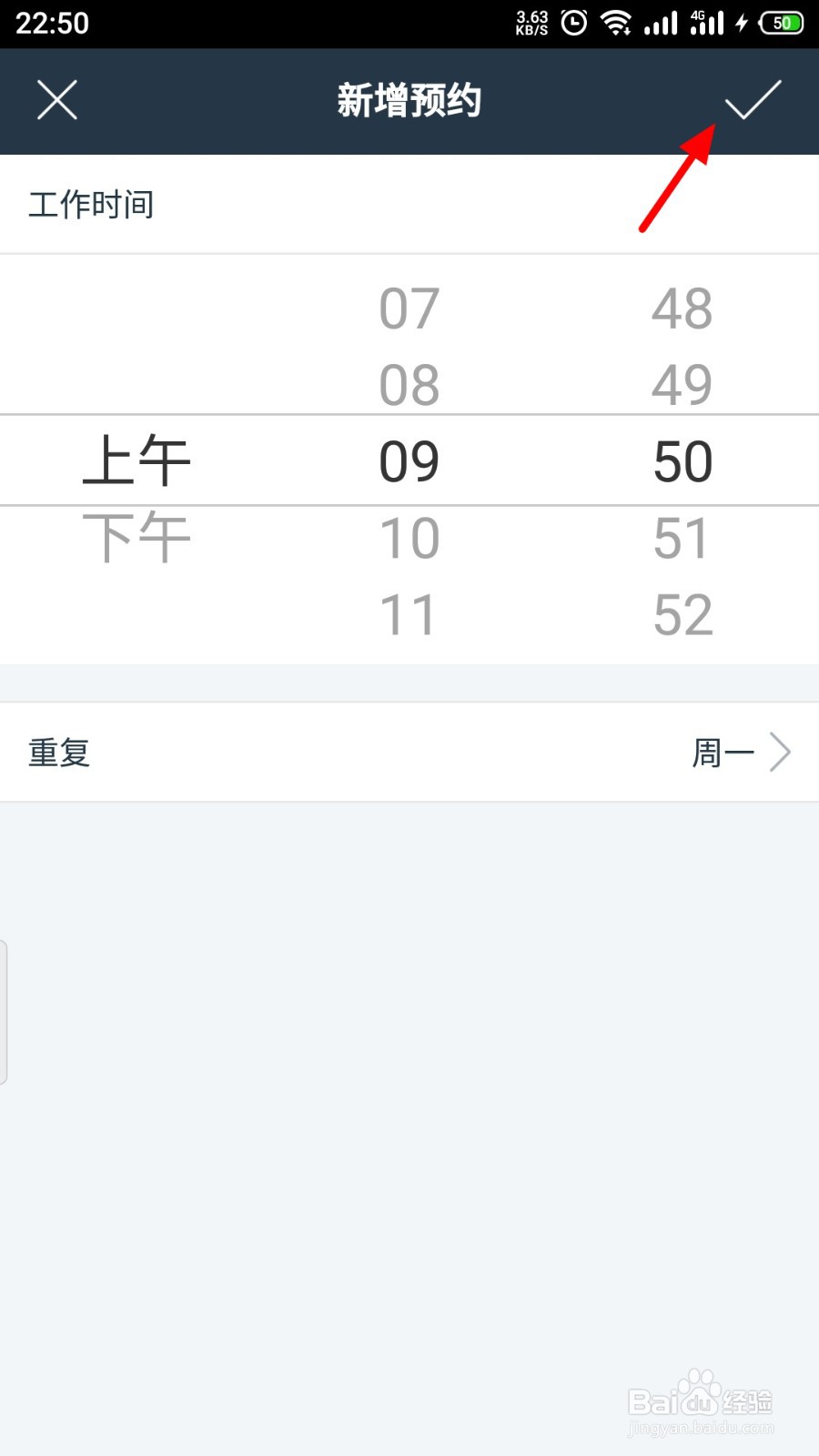

1、【1】打开 科沃斯机器人,点击 扫地机>设置>定时预约;
【2】点击 ✚,设置好时间,点击 √,设置成功。
声明:本网站引用、摘录或转载内容仅供网站访问者交流或参考,不代表本站立场,如存在版权或非法内容,请联系站长删除,联系邮箱:site.kefu@qq.com。
阅读量:140
阅读量:46
阅读量:109
阅读量:114
阅读量:34